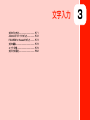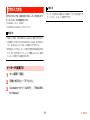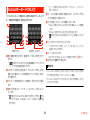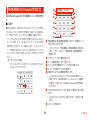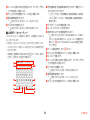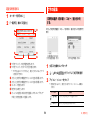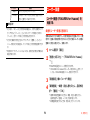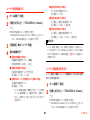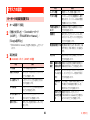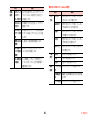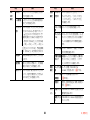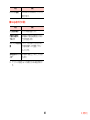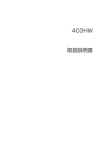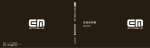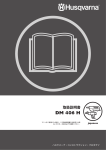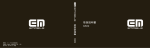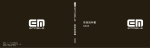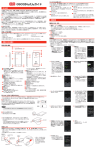Download Y!mobile 302HW 取扱説明書
Transcript
文字入力 文字の入力方法............................................ P.71 Androidキーボードでの入力..................... P.72 FSKAREN for Huaweiでの入力 ............ P.73 文字の編集.................................................... P.78 ユーザー辞書................................................ P.79 文字入力の設定............................................ P.82 3 お知らせ 文字の入力方法 ・ キーボードを表示中に通知パネルを開いて「入力方法の選択」を 文字を入力するときは、画面に表示されるキーボードを利用します。 キーボードには、次の2種類があります。 タップしても、キーボードを変更できます。 ・ Androidキーボード(AOSP) ・ FSKAREN for Huawei(エフエスカレン) お知らせ ・ お買い上げ時は、 「FSKAREN for Huawei」に設定されています。 ・ 日本語を入力するときは「FSKAREN for Huawei」をご利用くだ さい。Androidキーボードでは、日本語を入力できません。 ・ 使用状況によって各キーボードの表示や動作が異なる場合があり ます。また、利用するアプリケーションや機能によっては、専用の キーボードが表示される場合があります。 キーボードを変更する 1 ホーム画面で「設定」 2 「言語と文字入力」→「デフォルト」 3 「Androidキーボード(AOSP)」/「FSKAREN for Huawei」 71 3. 文字入力 ・「_」「/」が表示されているときは、アンダーバー、スラッシュ Androidキーボードでの入力 を入力できます。 e カーソルの左側にある文字を削除します。ロングタッチする と文字を連続して削除します。 f 入力を決定したりカーソルを移動したりします。 パソコンのキーボードと同様のキー配列の QWERTY キーボードで す。半角英字や半角数字・記号を入力できます。 a ・「Next」が表示されているときは次の入力欄にカーソルを移動 b e i e ・「Done」が表示されているときは入力を決定します。 ・ が表示されているときは改行したり、入力を決定したりしま c d f g c d f g h します。 h 半角英字入力 す。 g ピリオドやカンマを入力したりします。 ・「.」をロングタッチすると「-」「:」「'」「@」「#」「!」「,」「?」か ら選択して入力できます。 半角数字・記号入力 h スペースを入力します。 a 修正候補が表示されます。候補をタップすると文字を入力で きます。 ・ ・ ロングタッチすると、キーボードの変更ができます(rP.71)。 i 記号などの種類を切り替えます。 が表示されているときは、修正候補欄をロングタッチする と、すべての修正候補を表示できます。 お知らせ b 小文字/大文字を切り替えます。ダブルタップすると大文字 固定に切り替えます。大文字固定中にタップすると小文字に 切り替えます。 c 入力モードを半角英字入力/半角数字・記号入力に切り替え ます。 d 音声入力を使ったり、アンダーバーやスラッシュを入力した りします。 ・ ・ スペースキーまたはピリオドキーをタップすると、入力した文字が そのまま決定されます(オートコンプリート機能)。 ・ キーによってはロングタッチすることで、別の文字を表示して入力 することができます。 が表示されているときは、音声で文字を入力できます。 をロ ングタッチすると、Android キーボード(AOSP)の設定を変 更できます。 72 3. 文字入力 FSKAREN for Huaweiでの入力 FSKAREN for Huaweiでは、次の4種類のキーボードを利用できま す。 ■ 10キー 複数の文字が各キーに割り当てられています。スワイプして文字を入 力するフリック入力、目的の文字が表示されるまでキーを繰り返し タップするトグル入力、2タッチ入力の3種類から選択できます。 a b h c i d j e k f l g ・ フリック入力とは、入力する文字の行が割り当てられているキーを a 予測変換候補/通常変換候補が表示されます。候補をタップ すると文字を入力できます。 タップしたまま、上/下/左/右にスワイプして、入力する文字を 選択する入力方法です。キーに触れたときに、キーの上にポップ ・ アップが表示されますので、入力したい文字の方向にスワイプしま す。ポップアップ中央の文字は、キーをタップするだけで入力でき ます。 (例) 「め」を入力する場合 をタップすると、予測変換候補/通常変換候補の一覧を表示 します。 をタップすると、予測変換候補/通常変換候補の一 覧を閉じます。 b タブをタップして文字種を変更します。 c カーソル画面を表示します(rP.77) 。 d 入力した文字列の範囲内でカーソルを左に移動します。 e キーボードをQWERTYに切り替えます。 f 英数字またはカナの変換候補を表示します。 「ま」のキーをタップしたままで、「め」が表示されている方 向(右)にスワイプします。 ・ と表示されているときは、タップするとFSKAREN設定メニュー が表示されます。FSKAREN設定メニューからキーボードの種類を 切り替えたり(rP.76)、FSKAREN for Huaweiの設定を変更し たりできます。 g 入力中の文字の大文字/小文字、濁点/半濁点などを切り替 えます。 ・ と表示されているときは、英字の大文字/小文字を切り替 えます。 h キーボードを閉じます。 73 3. 文字入力 i カーソルの左側にある文字を削除します。ロングタッチする と文字を連続して削除します。 j 入力した文字列の範囲内でカーソルを右に移動します。 k 通常変換候補を表示します。 ・ a 予測変換候補/通常変換候補が表示されます。候補をタップ すると文字を入力できます。 ・ と表示されているときは、スペースを入力します。 b タブをタップして文字種を変更します。 c キーボードを10キーに切り替えます。 d 英数字またはカナの変換候補を表示します。 l 入力中の文字を確定します。 ・ と表示されているときは、改行または実行します。 ■ QWERTY(クウォーティー) パソコンのキーボードと同様のキー配列で、日本語を入力するには ローマ字で入力します。 ・ 英字のキーを上にスワイプすると、大文字で入力できます。また、 キーを下にスワイプするとキーに割り当てられている数字や記号 が入力できます。 ・ 半角英数/全角英数入力時に表示される をタップすると、英字の 大文字/小文字に入力方法を切り替えます。 a b をタップすると、予測変換候補/通常変換候補の一覧を表示 します。 をタップすると、予測変換候補/通常変換候補の一 覧を閉じます。 g ・ と表示されているときは、FSKAREN設定メニューが表示さ れます。FSKAREN設定メニューからキーボードの種類を切り 替えたり(rP.76)、FSKAREN for Huaweiの設定を変更し たりできます。 e カーソル画面を表示します(rP.77)。 f 入力した文字列の範囲内でカーソルを左に移動します。 g キーボードを閉じます。 h カーソルの左側にある文字を削除します。ロングタッチする と文字を連続して削除します。 i 入力中の文字を確定します。 ・ と表示されているときは、改行または実行します。 j 通常変換候補を表示します。 c h d e f j k ・ と表示されているときは、スペースを入力します。 k 入力した文字列の範囲内でカーソルを右に移動します。 i 74 3. 文字入力 g 入力した手書き文字の手書き候補を表示します。 h キーボードを閉じます。 i カーソルの左側にある文字を削除します。ロングタッチする と文字を連続して削除します。 j 入力した文字列の範囲内でカーソルを右に移動します。 k 入力中の文字を確定します。 ■ 手書き 手書きで文字を入力します。 ・ タッチパネルの認識状態や文字の形状によっては、正確に認識でき ない場合があります。 a b h ・ と表示されているときは、改行または実行します。 l 通常変換候補を表示します。 ・ c と表示されているときは、スペースを入力します。 ■ 50音 50音のキーがすべて表示されているキーボードです。 d e f i j k g l a 予測変換候補/通常変換候補が表示されます。候補をタップ すると文字を入力できます。 ・ をタップすると、予測変換候補/通常変換候補の一覧を表示 します。 をタップすると、予測変換候補/通常変換候補の一 覧を閉じます。 b タブをタップして文字種を変更します。 c 手書きで文字を入力します。 d カーソル画面を表示します(rP.77) 。 e 入力した文字列の範囲内でカーソルを左に移動します。 f 英数字またはカナの変換候補を表示します。 ・ a b g c d h i e j f k a 予測変換候補/通常変換候補が表示されます。候補をタップ すると文字を入力できます。 ・ と表示されているときは、タップするとFSKAREN設定メニュー が表示されます。FSKAREN設定メニューからキーボードの種類を 切り替えたり(rP.76)、FSKAREN for Huaweiの設定を変更し たりできます。 をタップすると、予測変換候補/通常変換候補の一覧を表示 します。 をタップすると、予測変換候補/通常変換候補の一 覧を閉じます。 b タブをタップして文字種を変更します。 75 3. 文字入力 c 大文字/小文字に入力方法を切り替えます。 ・ キーボードの種類を変更する と表示されているときは、英字の大文字/小文字に入力方法 を切り替えます。 1 キーボード表示中に 2 「入力方法」欄の「10キー」/「QWERTY」/ d カーソル画面を表示します(rP.77) 。 e 英数字またはカナの変換候補を表示します。 ・ と表示されているときは、タップするとFSKAREN設定メニュー が表示されます。FSKAREN設定メニューからキーボードの種類を 切り替えたり(rP.76)、FSKAREN for Huaweiの設定を変更し たりできます。 「手書き」/「50音」 ・「音声入力」をタップすると、文字を音声で入力できます。 お知らせ f 入力した文字列の範囲内でカーソルを左に移動します。 g キーボードを閉じます。 h 通常変換候補を表示します。 ・ ・ 10キー/QWERTYのキーボード表示中に / をタップして も、QWERTY/10キーのキーボードに切り替えられます。 と表示されているときは、スペースを入力します。 i カーソルの左側にある文字を削除します。ロングタッチする と文字を連続して削除します。 j 入力中の文字を確定します。 ・ と表示されているときは、改行または実行します。 k 入力した文字列の範囲内でカーソルを右に移動します。 76 3. 文字入力 カーソル画面を利用する 記号/顔文字を利用する 1 1 キーボード表示中に g b h c i d j 」タブをタップ g h a f a キーボード表示中に「 b c d e e i j f a カーソルを移動します。 b タップした後に矢印キーをタップすると、入力した文字 列を選択できます。 記号/顔文字の一覧画面 a タブをタップして文字種を変更します。 b 顔文字/記号の入力履歴を表示します。 c 顔文字の一覧を表示します。 d 記号の一覧を表示します。 e 入力した文字列の範囲内でカーソルを左に移動します。 f 入力した文字列の範囲内でカーソルを右に移動します。 g キーボードを閉じます。 h タブをタップして記号の半角/全角を切り替えます。 ・「選択解除」をタップすると、選択を解除します。 c 入力した文字列をすべて選択します。 d 選択した文字列をコピーします。 e 選択した文字列を切り取ります。 f カーソル画面を閉じます。 g カーソルの左側にある文字を削除します。ロングタッチ すると文字を連続して削除します。 h スペースを入力します。 i 改行します。 j 切り取り/コピーした文字列を、カーソルの位置に貼り 付けます。 ・ 顔文字の一覧を表示しているときは、タブをタップして カテゴリを切り替えます。 i 改行または実行します。 j カーソルの左側にある文字を削除します。ロングタッチ すると文字を連続して削除します。 77 3. 文字入力 定型文を利用する 文字の編集 1 キーボード表示中に 2 「一覧表示」欄の「定型文」 文字列の選択/切り取り/コピー/貼り付けを する a b 入力した文字列を選択/コピー/切り取り/貼り付けして利用でき ます。 e c f d g 文字列選択画面(例2) 文字列選択画面(例1) a タブをタップして文字種を変更します。 b タブをタップしてカテゴリを切り替えます。 ・ タブを左右にスワイプすると、表示されていないカテゴ リを表示できます。 c 入力した文字列の範囲内でカーソルを左に移動します。 d 入力した文字列の範囲内でカーソルを右に移動します。 e キーボードを閉じます。 f 改行または実行します。 g カーソルの左側にある文字を削除します。ロングタッチ すると文字を連続して削除します。 1 2 3 文字入力欄をロングタッチ / または / をドラッグして文字列を選択 アイコン/メニューをタップ ・ 利用状況によって、表示されるアイコン/メニューは異な ります。 アイコン 説明 /全て選 入力した文字列をすべて選択します。 /カット 選択した文字列を切り取ります。 択 78 3. 文字入力 アイコン 説明 /コピー 選択した文字列をコピーします。 /ペース 切り取り/コピーした文字列を、選択した文 字列に上書きして貼り付けます。 ト ユーザー辞書 ユーザー辞書(FSKAREN for Huawei)を 利用する お知らせ ・ 切り取り/コピーした文字列がある場合は、文字入力欄をロング 単語をユーザー辞書に登録する タッチすると「ペースト」というポップアップが表示されます。 「ペースト」をタップすると文字列を貼り付けます。 特殊な読みかたをする漢字や、よく使う略語などを登録しておくと便 利です。登録した単語を呼び出すには、文字入力欄にユーザー辞書に 登録した見出し語を入力し、変換します。 ・ 文字入力欄の文字列上をロングタッチして「置換…」というメ ニューが表示された場合は、タップすると文字列を再変換できま す。 1 ホーム画面で「設定」 2 「言語と文字入力」→「FSKAREN for Huawei」 ・ 利用中のアプリケーションによっては、操作方法や表示が異なる 場合があります。 → FSKAREN設定メニューが表示されます。 ・ FSKAREN for Huaweiのキーボード表示中に をタップ しても、FSKAREN設定メニューを表示できます。 3 「辞書設定」欄の「ユーザー辞書」 4 「新規登録」→単語・見出し語を入力し、品詞を選 択→「登録」→「OK」 ・ 複数の単語を登録するときは、単語・見出し語を入力し、 品詞を選択→「登録」→「OK」を繰り返します。 ・ 新規登録を終了するときは「閉じる」をタップします。 79 3. 文字入力 ■ 登録内容を保存する場合 a いずれかの項目をタップ b「保存」→「OK」 ユーザー辞書を編集する 1 ホーム画面で「設定」 2 「言語と文字入力」→「FSKAREN for Huawei」 ■ 登録内容を復元する場合 a「復元」→復元する項目をタップ b「復元」→「OK」→「閉じる」 → ■ 登録内容を削除する場合 a「復元」→削除する項目をタップ b「削除」→「OK」→「OK」→「閉じる」 FSKAREN設定メニューが表示されます。 ・ FSKAREN for Huaweiのキーボード表示中に をタップ しても、FSKAREN設定メニューを表示できます。 3 4 お知らせ 「辞書設定」欄の「ユーザー辞書」 ・ ユーザー辞書(拡張子:suj)を保存した場合は、、内部ストレー ジ/microSDカードの「FSKaren_UserDic」フォルダに保存さ れます(保存先は「データ保存先設定」(rP.61)の設定によ 目的の編集を行う ■ 登録内容を編集する場合 a 編集する項目をタップ→「編集」 b 内容を変更→「決定」→「OK」 り異なります)。 ■ 登録内容を削除する場合 a 削除する項目にチェックを付ける b「削除」→「OK」→「OK」 ユーザー変換辞書を利用する ユーザー辞書から登録したユーザー変換辞書を、文字入力時に利用す るかどうかを設定します。 ■ 登録内容をユーザー変換辞書として登録する場合 a 登録する項目をタップ b「変換」→「OK」 1 ホーム画面で「設定」 2 「言語と文字入力」→「FSKAREN for Huawei」 ・ ユーザー辞書に登録した単語をまとめて、1 つの辞書 (ユーザー変換辞書)として登録できます。登録して お く と、辞 書 ご と に 使 い 分 け る こ と が で き ま す (rP.80)。 → FSKAREN設定メニューが表示されます。 ・ FSKAREN for Huaweiのキーボード表示中に をタップ しても、FSKAREN設定メニューを表示できます。 80 3. 文字入力 3 「辞書設定」欄の「ユーザー変換辞書」 4 使用する辞書にチェックを付ける 定型文/顔文字を追加/変更/初期化する 定型文や顔文字を追加/変更します。お買い上げ時の状態に戻すこ ともできます。 ユーザー変換辞書を確認/編集する 1 ホーム画面で「設定」 2 「言語と文字入力」→「FSKAREN for Huawei」 1 2 「言語と文字入力」→「FSKAREN for Huawei」 ホーム画面で「設定」 → → FSKAREN設定メニューが表示されます。 FSKAREN設定メニューが表示されます。 ・ FSKAREN for Huaweiのキーボード表示中に をタップ しても、FSKAREN設定メニューを表示できます。 ・ FSKAREN for Huaweiのキーボード表示中に をタップ しても、FSKAREN設定メニューを表示できます。 3 「辞書設定」欄の「定型文」 4 目的の追加/変更を行う 3 「辞書設定」欄の「ユーザー変換辞書」 4 目的の確認/編集を行う ■ 辞書を確認する場合 a 確認する辞書をタップ→「表示」→「閉じる」 ■ 追加する場合 a カテゴリを選択→「追加」 b 文字を入力→「OK」→「OK」 ■ 辞書名を変更する場合 a 編集する辞書をタップ→「辞書名変更」 b 辞書名を変更→「OK」→「OK」 ■ 変更する場合 a カテゴリを選択→変更する項目をタップ→「変更」 b 内容を変更→「OK」→「OK」 ■ 辞書を削除する場合 a 削除する辞書をタップ→「削除」→「OK」→「OK」 ■ 削除する場合 a カテゴリを選択→削除する項目をタップ→「削除」 b「OK」→「OK」 ■ 定型文/顔文字をお買い上げ時の状態に戻す場合 「初期化」→「OK」→「OK」 81 3. 文字入力 項目 文字入力の設定 単語をユーザー辞書に登録します。 アドオン辞書 インストールされた言語辞書の一覧を 表示します。インストール済みの辞書 を削除することもできます。 不適切な語句をブ ロック 変換候補の不適切な結果を表示するか どうかを設定します。 自動修正 誤入力をしたときにスペースキーまた はピリオドキーをタップして修正する かどうかを設定します。 キーボードの設定を変更する 1 ホーム画面で「設定」 2 「言語と文字入力」→「Androidキーボード (AOSP) 」/「FSKAREN for Huawei」/ 「Google音声入力」 ・「FSKAREN for Huawei」を選択した場合は、 修正候補を表示する 修正候補の表示方法を「常に表示」「縦 向きで表示」「常に非表示」から設定し ます。 をタップ します。 3 項目を設定 文字予測 ■ Androidキーボード(AOSP)の場合 項目 詳細 設定 説明 入力言語 入力する言語を選択します。 自動大文字変換 英字入力時、文頭文字を大文字にする かどうかを設定します。 キー操作バイブ キーをタップしたときに振動させるか どうかを設定します。 キー操作音 キーをタップしたときに操作音を鳴ら すかどうかを設定します。 キー押下時ポップ アップ キーをタップしたときにポップアップ 表示するかどうかを設定します。 音声入力キー 音声入力キーを表示するキーボードを 設定します。 説明 ユーザー辞書 直前の単語から修正候補を予測するか どうかを設定します。 候補の連絡 連絡先の名前を修正候補や自動修正の 先名を表示 候補に使用するかどうかを設定します。 ダブルス スペースキーをダブルタップしたとき ペースピリ に、ピリオドとスペースを挿入するか オド どうかを設定します。 言語切替 キー 「入力言語」で複数の言語を設定したと きに表示される言語切り替えキーを、 表示するかどうかを設定します。 他の入力方 言語切り替えキーをタップして 法に切り替 FSKAREN for Huaweiに切り替える ようにするかどうかを設定します。 え 82 3. 文字入力 項目 詳細 設定 ■ FSKAREN for Huaweiの場合 説明 スライドイ Shiftまたは記号キーからスライドして ビジュアルキューを表示させるかどう ンジケー ターを表示 かを設定します。 項目 入力 方法 カスタム入 入力言語ごとに入力方式(レイアウト) 力方式 を設定します。 10キー 説明 文字入力中にタップすると、キーボー ドを10キーに切り替えます。 QWERTY 文字入力中にタップすると、キーボー ドをQWERTYに切り替えます。 キーのポッ キー操作時のポップアップの表示時間 プアップ時 を「すぐに消去」「デフォルト」から設 間 定します。 長押し反応 キー長押しの反応時間を設定します。 時間 キー操作バ キーをタップしたときのバイブレー イブの振動 ションの長さを設定します。 時間 一覧 表示 キー操作音 「キー操作音」にチェックを付けたと の音量 き、キーをタップしたときの操作音の 音量を設定します。 画面 設定 手書き 文字入力中にタップすると、キーボー ドを手書きに切り替えます。 50音 文字入力中にタップすると、キーボー ドを50音に切り替えます。 音声入力 文字入力中にタップすると、音声入力 に切り替えます。 顔文字 顔文字の一覧を表示します。 記号 記号の一覧を表示します。 定型文 定型文の一覧を表示します。 デザイン変 キーボードのデザインを設定します。 更 変換候補行 縦画面で変換候補を表示する行数を設 数 定します。 サイズ変更 キーボードのサイズを設定します。 83 3. 文字入力 項目 ON/ OFF 設定 キーバイブ 説明 項目 キーをタップしたときに振動させるか どうかを設定します。 各種 設定 10キー入 力方式 キー操作音 キーをタップしたときに操作音を鳴ら すかどうかを設定します。 説明 10キー利用時の入力方式を「フリッ ク+トグル入力」/「フリック入力」 /「トグル入力」/「2タッチ入力」 から設定します。 ワンタッチ 10キー利用時、入力したい文字が割り 変換 当てられているキーを1回ずつタップ し、 を上にスワイプするだけで、予 測変換を表示させるように設定できま す。例えば「おはよう」と入力する場 合、「あ」→「は」→「や」→「あ」→ を上にスワイプすると、予測変換候 補に「おはよう」などが表示されます。 フリック感 フリック入力の感度を設定します。 度 予測変換 予測変換候補を表示するかどうかを設 定します。 連携予測 確定した文字から予測して、入力候補 を表示するかどうかを設定します。 手書き画面 縦画面にしたときの手書き入力欄の数 タイプ を「シングル」(1文字分)/「ダブ ル」(2文字分)から設定します。 オートカー 10キーのトグル入力を利用時、キーを ソル タップして文字を入力してから自動で カーソル移動するまでの時間を設定し ます。 入力文字種 10キー/QWERTY/手書き/50音の 入力文字種を設定します。 辞書 設定 下段フリッ 10キー利用時、最下段のキーを下にフ ク リックして記号や数字を入力できるよ うにするかどうかを設定します。 ユーザー辞 ユーザー辞書(FSKAREN for 書 Huawei)を利用します(rP.79) 。 ユーザー変 ユーザー変換辞書を利用します 換辞書 (rP.80) 。 定型文 リセ ット 定型文/顔文字を追加/変更/初期化し ます(rP.81)。 学習リセッ FSKAREN for Huaweiで記憶された学 ト 習内容を消去します。 設定リセッ FSKAREN for Huaweiの設定項目をリ ト セットします。 84 3. 文字入力 項目 バージョン情報 説明 FSKAREN for Huaweiのバージョンが 表示されます。 ■ Google音声入力の場合 項目 説明 入力言語を選択 入力する言語を選択します。 不適切な語句を ブロック 音声認識の不適切な結果を表示するか どうかを設定します。 オフラインの音声認 オフライン時に音声入力を利用すると 識 きの音声認識データを管理/ダウン ロードします。 音声認識のカスタマ 音声認識の精度を上げるかどうかを設 イズ※ 定します。 ※:アカウントの設定によっては表示されない場合がありま す。 85 3. 文字入力